怎么在PPT中设置超链接并返回你用过ppt吗?你知道PPT的用法吗?你精通PPT吗?不管你有没有,如果你不知道如何在PPT中设置超链接和设置回报,你可以好好看看我的分享,这可能对你有帮助!在这...
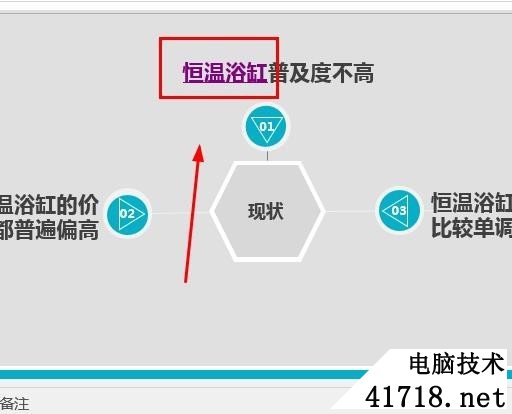
Microsoft PowerPoint
设置超链接
打开一张你已经设置好了的PPT文件,用来做超链接。此处小编以自己曾今用过的PPT来为大家演示,PPT里面的内容与此操作无关。

用鼠标将你要设置超链接的那几个字或词组选中拉黑。然后单击鼠标右键在右键的菜单中选择”超链接“这个选项。之后会弹射出来另一个选项框。
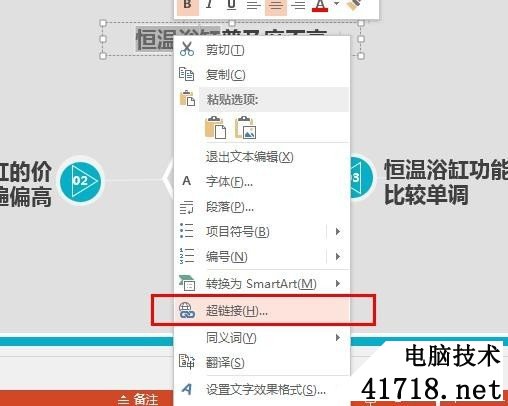
此时你需要点击左边的”本文档中的位置“这个选项。然后在”请选择文档中的位置“的方框里面选择你要想通过这个关键词链接到的幻灯片。比如这里我要连接到第15张,于是就点击第十五张。
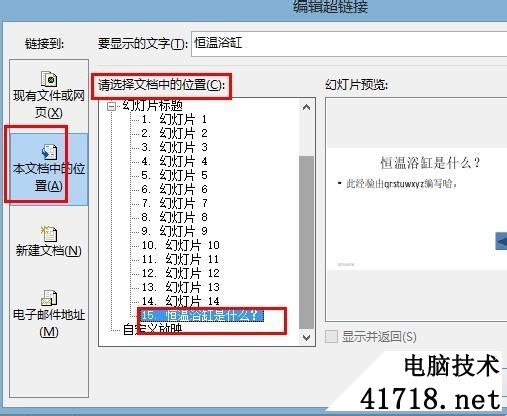
设置返回
接下来我们是在第十五张幻灯片里面操作了。在这张幻灯片里,单击最上面的”插入“菜单。然后再在子菜单里面找到”形状“选项,并点击其下拉三角形来选项形状。
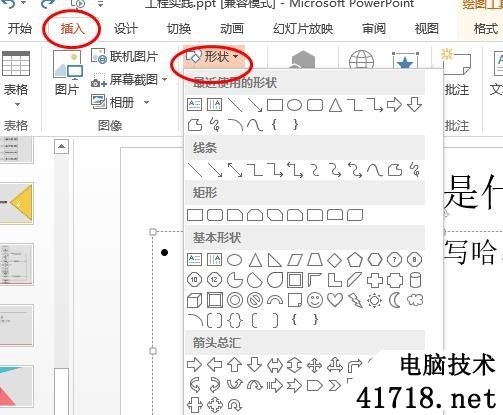
在诸多的图形中,我们选择一个直观的比较易懂的图形形状。也就是图中的”后退或前一页”动作按钮,位于动作按钮选项的第一个图标。之后你的鼠标会变成一个十字。

移动鼠标在文档空白处画出该动作按钮,然后会弹出来一个选项框让你选择操作设置。此时需要设定的就是在“超链接到”这里选择“自定义”,然后在里面选择刚才的那张幻灯片序号,也就是第张。

在你放映到第三张幻灯片,点击你所设置的超链接,它会转到15张来,当你点击刚才画的动作按钮就会回到第三张幻灯片了。

如果设置错误可以取消超链接或者编辑超链接
本次演示图片均用的是PPT2013制作,版本不同,功能可能有差异




评论前必须登录!
注册